PS使用自由变换如何对称的调整图片样式?
来源:网络收集 点击: 时间:2024-04-06【导读】:
作用:PS在一个文件内打开图片,使用自由变化的透视工具,进行对称的调整图片~仅供参考哦~品牌型号:电脑系统版本:Photoshop软件方法/步骤1/5分步阅读 2/5
2/5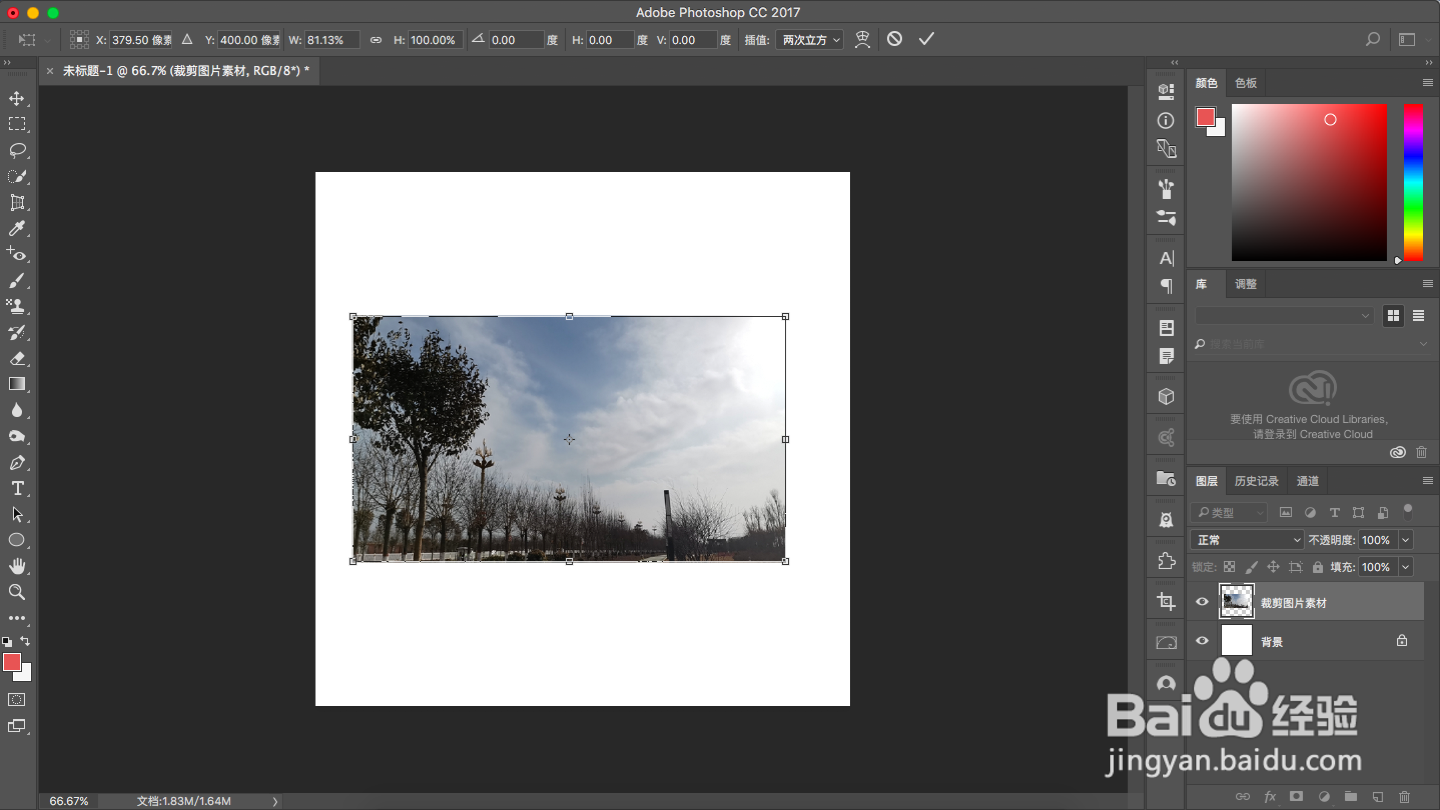 3/5
3/5 4/5
4/5 5/5
5/5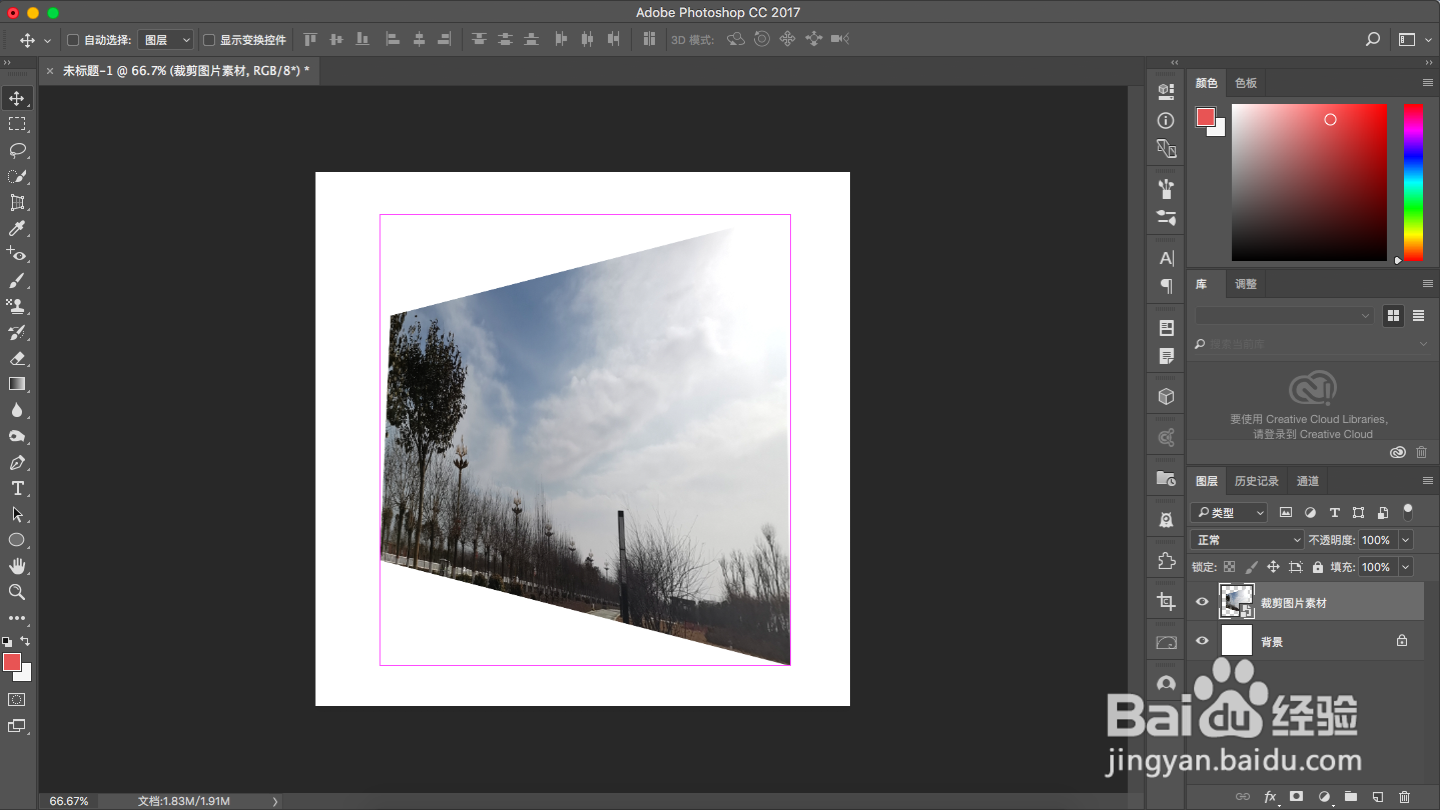
第一步:打开PS软件,在同一文件内,打开一张或多张图片。
 2/5
2/5第二步:打开【自由变化】。
方式一:选择图层,点击编辑,选择“自由变换”
方式二:使用快捷键“Ctrl+T”
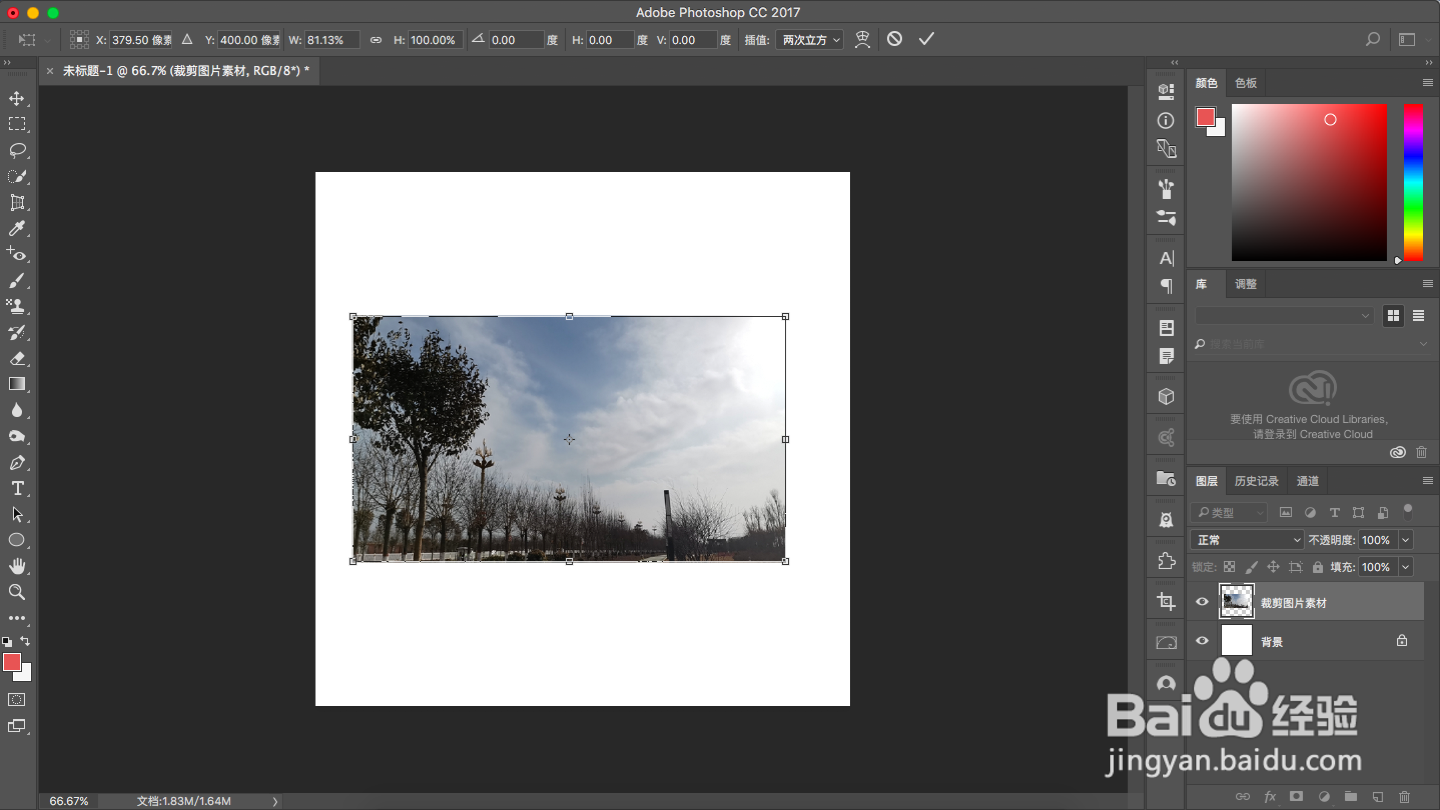 3/5
3/5第三步:鼠标右键点击图片,选择“透视”
 4/5
4/5第四步:鼠标放置调整框右上角位置,出现可透视调整标识,按下左键进行向上拖拽,即可将右边对称的(同时扩展长度)调整图像。
注意:按下shift键,拖拽可保持垂直和水平方向~
其他边和角,同理~
 5/5
5/5第五步:双击确定或按下“enter”键,即可调整图片成功。
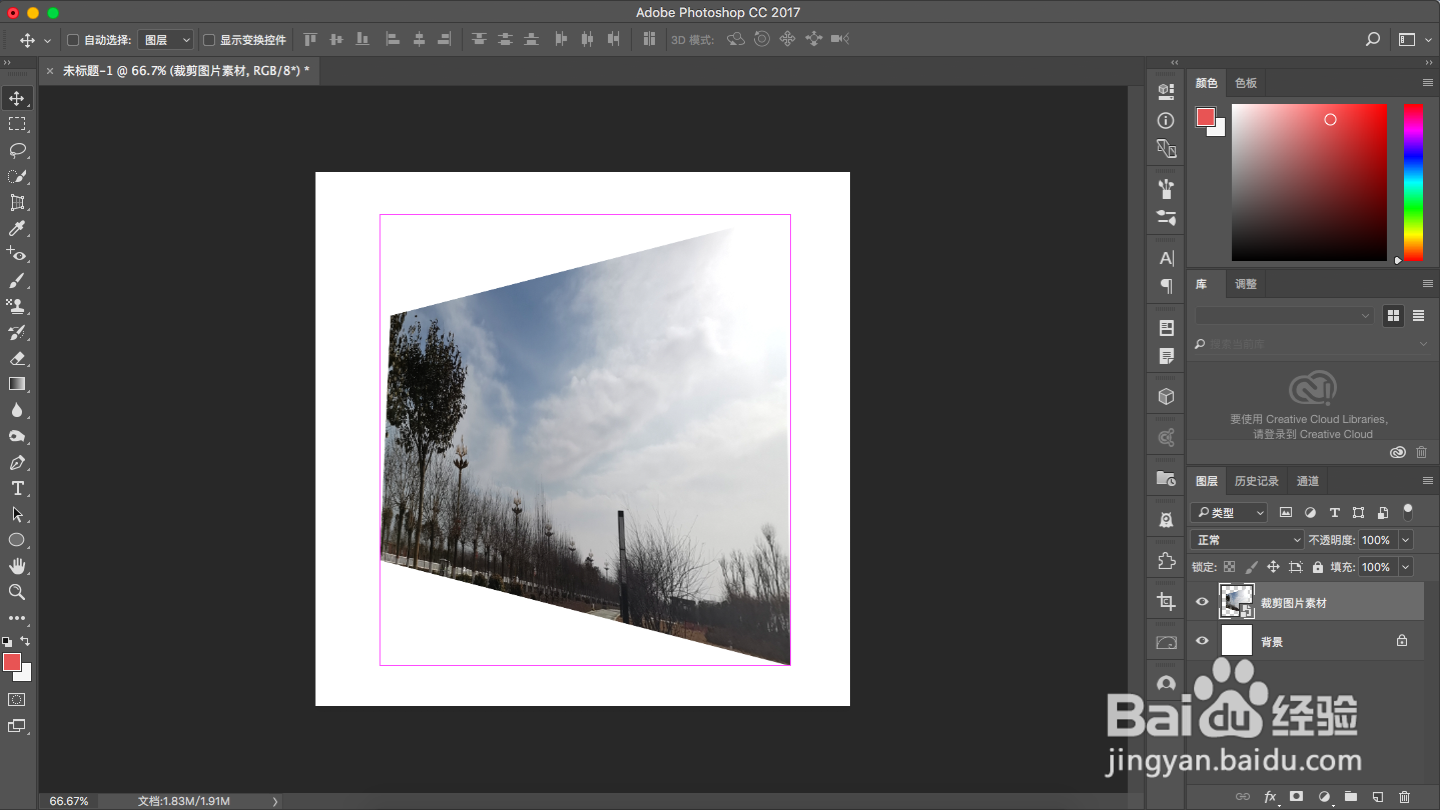
版权声明:
1、本文系转载,版权归原作者所有,旨在传递信息,不代表看本站的观点和立场。
2、本站仅提供信息发布平台,不承担相关法律责任。
3、若侵犯您的版权或隐私,请联系本站管理员删除。
4、文章链接:http://www.1haoku.cn/art_446772.html
上一篇:Word怎么画房屋摆设平面图
下一篇:淘宝用过的收货地址怎么删除
 订阅
订阅